PS是最基础的P图软件,如果仔细学习,其实要掌握的内容还是较丰富的。那么如何使用PS软件快速P图,美化人物照片呢?下面就和我一起来学习吧!
操作方法
01
以此张素材为例,让我们一起来看看它的改变吧!

02
现将图片导入PS软件中。Ctrl+J复制一层背景。
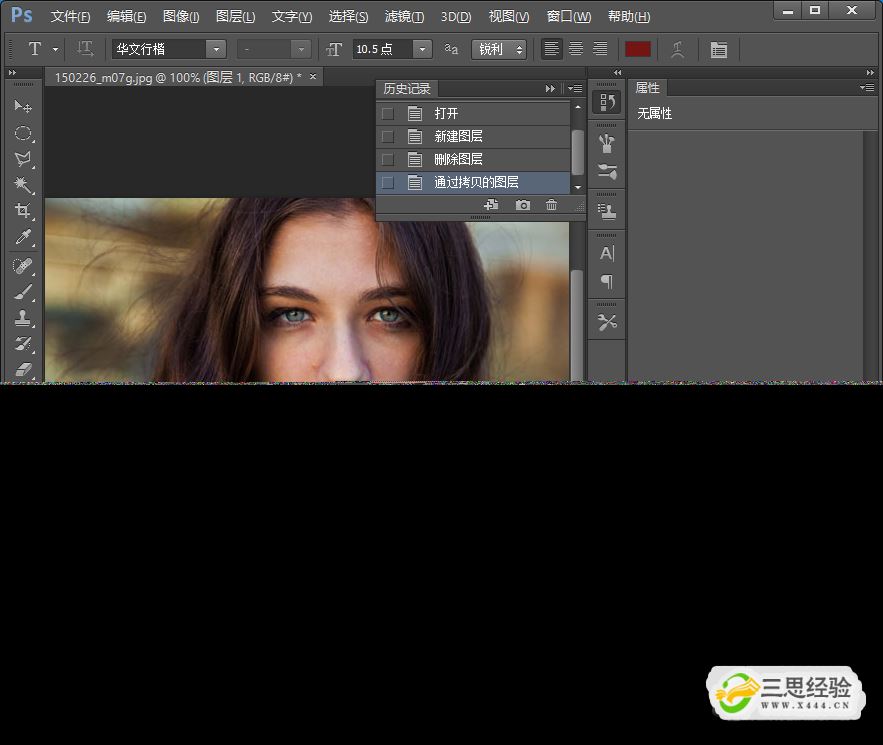
03
点击滤镜-模糊-高斯模糊。
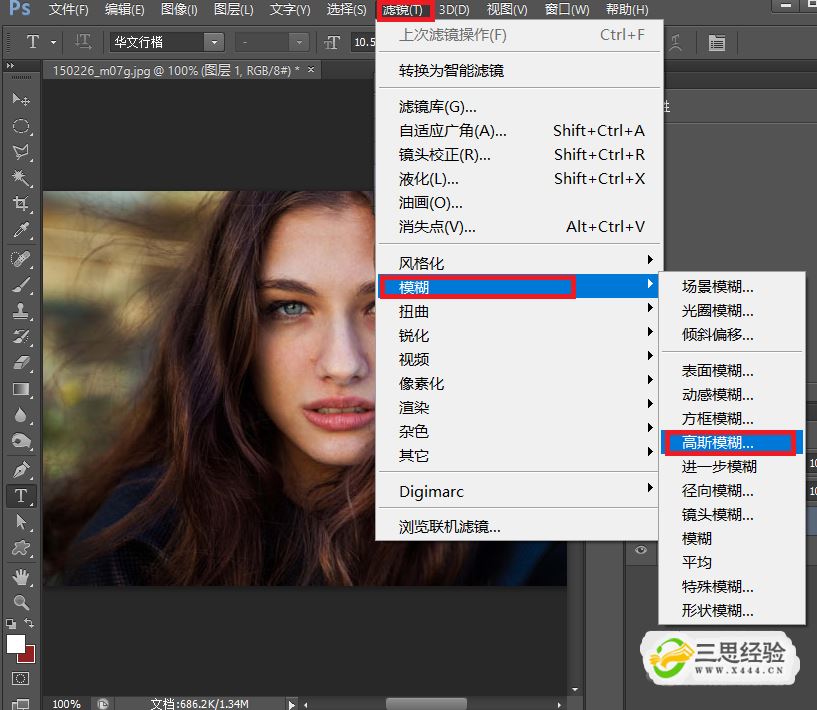
04
点击历史记录,点击高斯模糊在此右击鼠标点击建立快照。
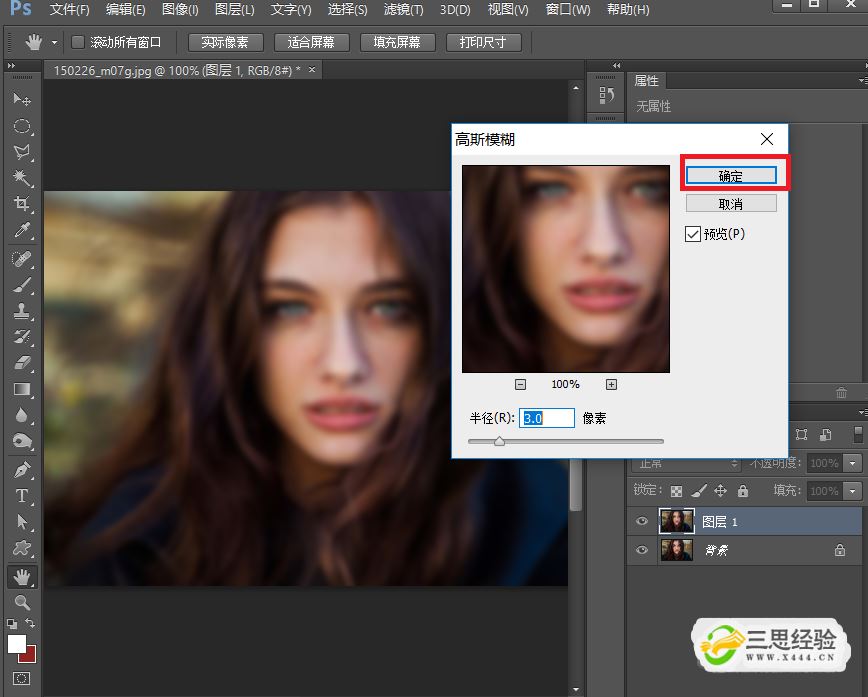
05
点开建立快照左边的标志,呈现画笔。
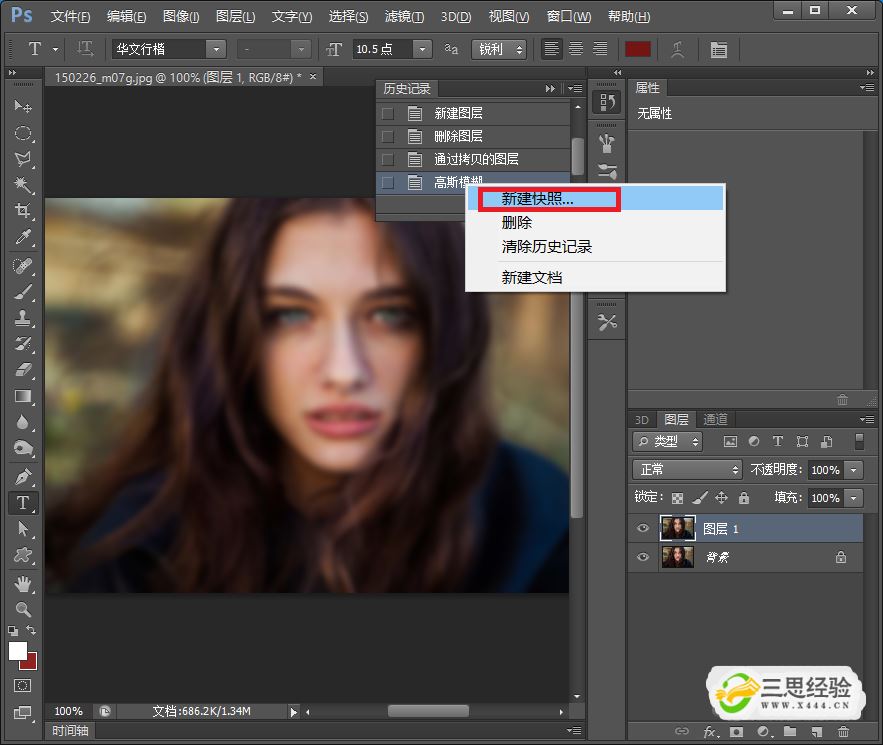
06
选择高斯模糊的上一个步骤,在此步骤中选择历史记录画笔。
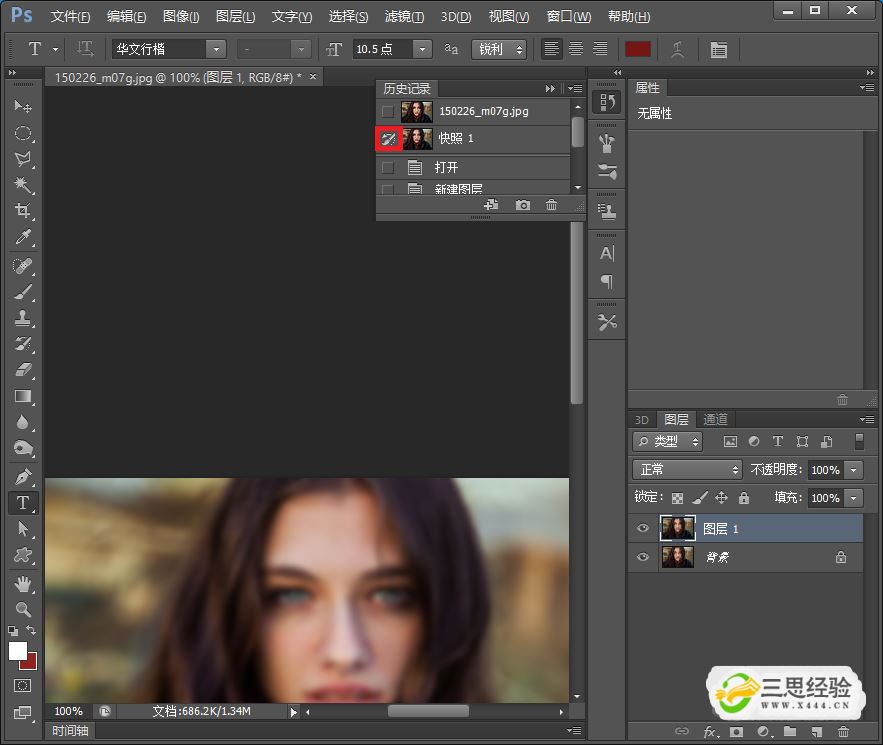
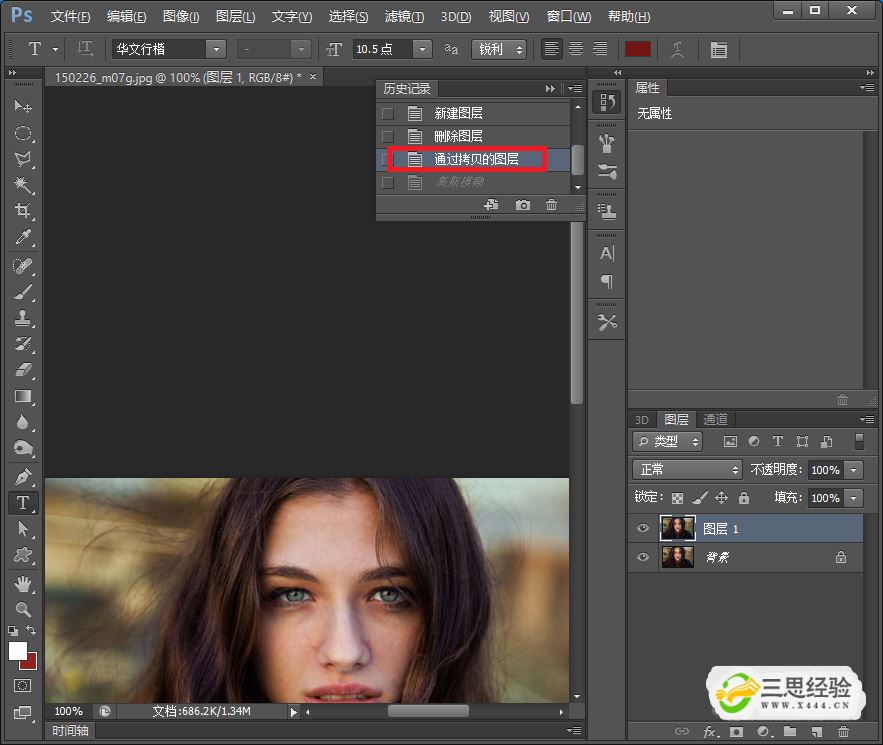
07
我们可以在这里适当改变画笔,方便涂抹人物面部。
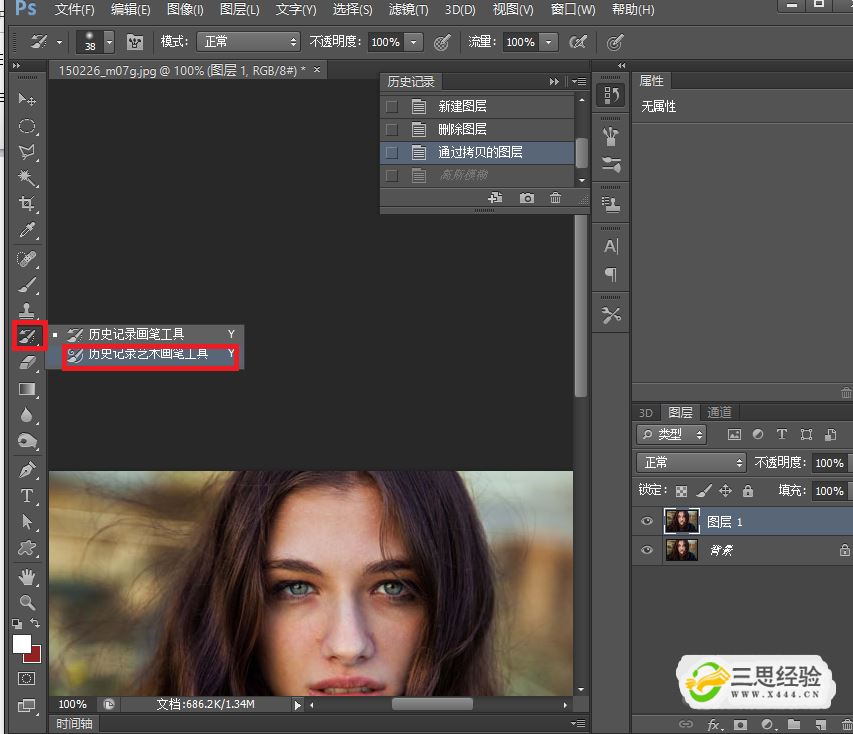
08
对人物磨皮完成后,点击滤色即可!
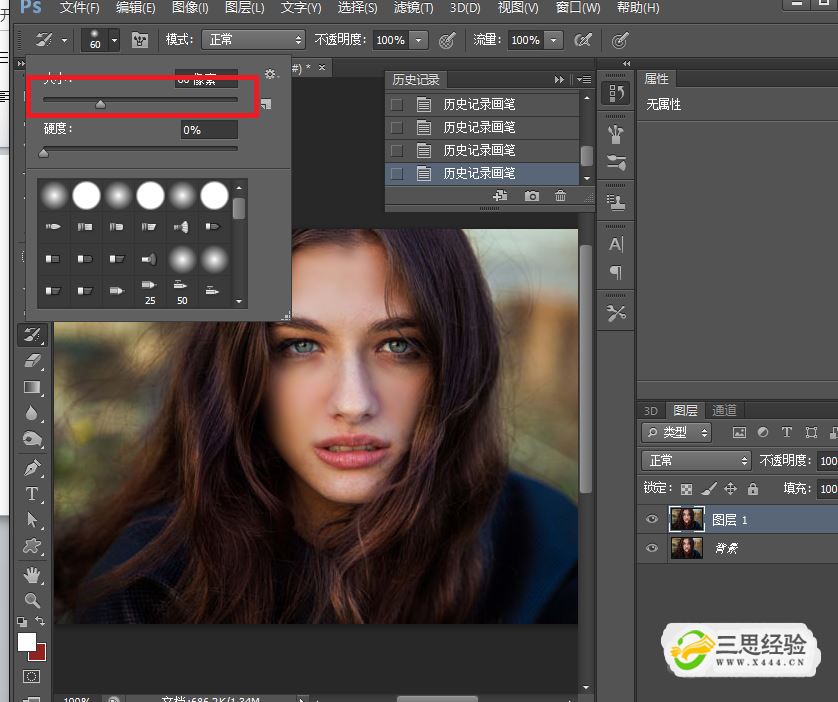
09
保存为JPEG,看看现在图片是不是好很多呢!

本文由网上采集发布,不代表我们立场,转载联系作者并注明出处:http://www.xlgtx.com/hangyebk/202403/47113.html


